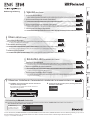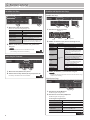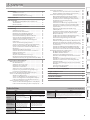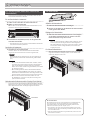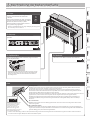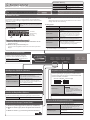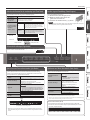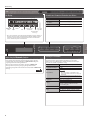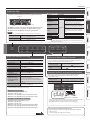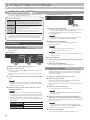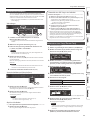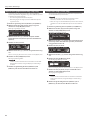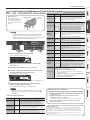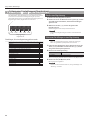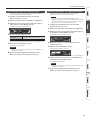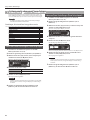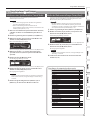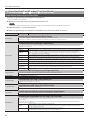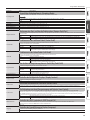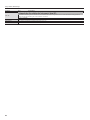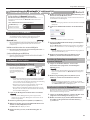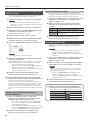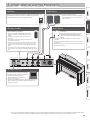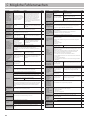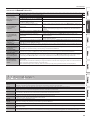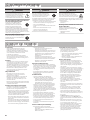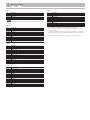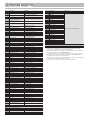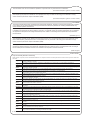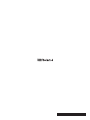Roland HP603 Bedienungsanleitung
- Kategorie
- Musikinstrumente
- Typ
- Bedienungsanleitung
Dieses Handbuch eignet sich auch für

Bedienungsanleitung
Lesen Sie die Abschnitte „SICHERHEITSHINWEISE” und „WICHTIGE HINWEISE” (im Informationsblatt „USING THE UNIT SAFELY” und in der Bedienungsanleitung (S. 26)). Lesen Sie
dann diese Anleitung ganz durch, um sich mit allen Funktionen des Geräts vertraut zu machen. Bewahren Sie die Anleitung zu Referenzzwecken auf.
Copyright © 2015 ROLAND CORPORATION
° Spielen des Pianos
˙
Spielen verschiedener Klänge
Dieses Instrument besitzt eine Vielzahl von Tones (Klängen). Sie können diese frei auswählen und spielen.
˙
Spielen von zwei Klängen übereinander (Dual-Modus)
Sie können zwei Klänge übereinander legen und gleichzeitig spielen.
˙
Spielen von zwei Klängen nebeneinander (Split-Modus)
Sie können die Klaviatur in zwei Bereiche aufteilen und in jedem Bereich einen individuellen Klang spielen.
˙
Sichern eigener Einstellungen (Registration)
Sie können Einstellungen für die Tones sowie die Dual- und Split-Einstellungen sichern und direkt abrufen.
Seite
6
Seite
7
Seite
7
Seite
14
° Üben eines Songs
˙
Verwendung des Metronoms
Sie können das Metronom verwenden.
˙
Üben mithilfe der internen Songs
Dieses Instrument beinhaltet verschiedene interne Songs.
Eine Liste der Songtitel nden Sie unter „Liste der internen Songs“ am Ende dieser Anleitung.
˙
Aufnahme eigener Spieldaten
Sie können Ihr eigenes Spiel aufzeichnen.
Seite
8
Seite
9
Seite
10
° Einstellen der Parameter des Pianos
˙
Einstellen der Tastaturdynamik
Sie können die Anschlagempndlichkeit der Klaviatur Ihren Spielgewohnheiten anpassen.
˙
Anpassen der Tonhöhe an andere Instrumente
Bei Spielen mit anderen Instrumenten können Sie die Referenztonhöhe des Instruments an die Tonhöhe der
anderen Instrumente anpassen (Master Tuning).
˙
Erstellen eigener Pianoklänge (Piano Designer)
Sie können den Klang nach eigenen Vorstellungen anpassen, indem Sie die Klang-Eigenschaften des
Flügelsounds einstellen.
Seite
6
Seite
18
Seite
13
° Önen bzw. Schließen des Tastaturdeckels schaltet das Instrument ein bzw. aus.
Seite
4
Die Bereitstellung der Bluetooth-Funktionalität
Bitte beachten Sie, dass abhängig vom Land, in dem das Instrument erworben wurde, die Bluetooth-Funktionalität nicht enthalten ist.
Das Bluetooth-Logo
erscheint, wenn Sie das
Instrument einschalten.
Wenn die Bluetooth-Funktionalität enthalten ist
1. Bei Önen des Tastaturdeckels wird das Instrument
automatisch eingeschaltet.
Bei Schließen des Tastaturdeckels wird das Instrument
automatisch ausgeschaltet.
2. Verwenden Sie die [Volume]-Taster, um die gewünschte
Lautstärke einzustellen.

2
°
Kurzanleitung
Auswählen und Abspielen eines Songs
Sie können zu einem Song spielen bzw. üben.
Auswahl eines Songs
12 3
1. Drücken Sie den [Song]-Taster.
Kategorie
Tempo
Taktart
Takt
Song-Name
2. Wählen Sie mit den [K] [J]-Tastern die Kategorie aus.
Kategorie Beschreibung
USB Memory
Songs, die auf einem USB Flash-Speicher gesichert sind
Internal Memory
Songs, die im internen Speicher gesichert sind
Listening
Die internen
Songs
Piano-Songs zum Anhören
Masterpieces
Piano Masterpieces
Songs, die im beigefügten Notenbuch
„Roland Classical Piano Masterpieces”
enthalten sind
Easy Piano
Bekannte Pop-Songs und klassische
Kompositionen
Songs, die im beigefügten Notenbuch
„Let’s Enjoy Piano” enthalten sind
Scales
Skalen in allen Tonarten (Dur-Skalen,
Moll-Skalen)
Songs, die im beigefügten Notenbuch
„Let’s Enjoy Piano” enthalten sind
Hanon
The Virtuoso Pianist No.1–20
Beyer
Vorschule im Klavierspiel Op.101
No.1–106
Burgmüller
25 Études faciles et progressives Op.100
Czerny100
100 Übungsstücke Op.139
3. Wählen Sie mit den [–] [+]-Tastern den Song aus.
HINWEIS
Details zu den internen Songs nden Sie in der “Liste der internen Songs”
am Ende dieser Anleitung.
Abspielen eines Songs
1 2
1. Drücken Sie den [s]-Taster.
Die Wiedergabe wird gestartet.
2. Drücken Sie erneut den [s]-Taster.
Die Wiedergabe wird gestoppt.
Steuerung der Song-Parameter
Anwahl des Songanfangs
Drücken Sie den [u]-Taster.
Starten/Stoppen
Drücken Sie den [s]-Taster.
Zurücksetzen der Position
Drücken Sie den [x]-Taster.
Vorsetzen der Position
Drücken Sie den [y]-Taster.
Abspielen aller Songs
nacheinander
Halten Sie den [Song]-Taster gedrückt und
drücken Sie den [s]-Taster.
Verändern des Song-Tempos
Drücken Sie die [Slow] [Fast]-Taster.
Seite
9
Auswählen eines Tones
Sie können mit diesem Instrument eine Vielzahl von Pianoklängen
und andere Sounds spielen.
1 2
1. Drücken Sie einen der Tone-Taster.
Wählen Sie damit eine Klang-Gruppe aus.
Taster Beschreibung
[Piano]-Taster Grand Piano-Klänge
[E. Piano]-Taster Electric Piano-Klänge
[Organ]-Taster Orgelklänge
[Strings]-Taster
Klänge von Streich-Instrumenten wie Violine
sowie andere Instrumente, die in einem
Orchester gespielt werden.
[Other]-Taster
Klänge aus dem Bereich Streich-Instrumente
(Geige, Cello, usw.) und andere Klänge als die
oben genannten (wie z.B. Orgel, Bass, usw.).
2. Wählen Sie mit den [–] [+]-Tastern den gewünschten
Klang aus.
HINWEIS
Weitere Informationen zu den Sounds nden Sie in der
„Liste der Klänge” am Ende dieser Anleitung.
Anwendung des Metronoms
Sie können mithilfe eines Metronoms spielen.
1 2
1. Drücken Sie den [Metronome]-Taster.
2. Stellen Sie das Tempo mit den [Slow] [Fast]-Tastern ein.
Das Tempo des Metronoms wird verändert.
Seite
8
Seite
6

3
Kurzanleitung . . . . . . . . . . . . . . . . . . . . . . . . . . . . . . . . . . . . . . . . . . . . 2
Auswählen eines Tones . . . . . . . . . . . . . . . . . . . . . . . . . . . . . 2
Anwendung des Metronoms . . . . . . . . . . . . . . . . . . . . . . . . 2
Auswählen und Abspielen eines Songs . . . . . . . . . . . . . . . 2
Technische Daten . . . . . . . . . . . . . . . . . . . . . . . . . . . . . . . . . . . . . . . . . 3
Vorbereitungen . . . . . . . . . . . . . . . . . . . . . . . . . . . . . . . . . . . . . . . . . . . 4
Ein- und Ausschalten (Önen bzw. Schließen des
Tastaturdeckels) . . . . . . . . . . . . . . . . . . . . . . . . . . . . . . . . . . . 4
Der Notenständer . . . . . . . . . . . . . . . . . . . . . . . . . . . . . . . . . . 4
Beschreibung der Bedienoberäche . . . . . . . . . . . . . . . . . . . . . 5
Kurzanleitung . . . . . . . . . . . . . . . . . . . . . . . . . . . . . . . . . . . . . . . . . . . . 6
Auswählen eines Tones . . . . . . . . . . . . . . . . . . . . . . . . . . . . . 6
Einstellen der Gesamtlautstärke . . . . . . . . . . . . . . . . . . . . . . 6
Hinzufügen eines Halleekts (Ambience) . . . . . . . . . . . . . 6
Einstellen der Klangbrillianz (Brilliance) . . . . . . . . . . . . . . . 6
Verschiedene Einstellungen (Function-Modus) . . . . . . . . . 6
Anpassen der Anschlagdynamik (Key Touch) . . . . . . . . . . 6
Transponieren der Tonhöhe (Transpose) . . . . . . . . . . . . . . 6
Aufteilen der Klaviatur für das vierhändige Spiel
(Twin Piano) . . . . . . . . . . . . . . . . . . . . . . . . . . . . . . . . . . . . . . . 7
Sichern der Einstellungen (Registration) . . . . . . . . . . . . . . 7
Spielen von zwei Tones nebeneinander (Split-Modus) . . 7
Erstellen eigener Pianoklänge (Piano Designer) . . . . . . . . 7
Spielen von zwei Tones übereinander (Dual-Modus) . . . . 7
Das Display . . . . . . . . . . . . . . . . . . . . . . . . . . . . . . . . . . . . . . . . 8
Anwendung der Bluetooth-Funktion . . . . . . . . . . . . . . . . . 8
Auswahl eines Parameters/Verändern eines Wertes . . . . . 8
Nutzung des Metronoms . . . . . . . . . . . . . . . . . . . . . . . . . . . . 8
Auswahl eines Songs . . . . . . . . . . . . . . . . . . . . . . . . . . . . . . . 9
Abspielen und Aufnehmen eines Songs . . . . . . . . . . . . . . . 9
Blockieren der Taster-Funktionen (Panel Lock) . . . . . . . . . 9
Auswahl des/der Part(s), die gespielt werden (Part Mute) 9
Fortgeschrittene Anwendungen . . . . . . . . . . . . . . . . . . . . . . . . . . 10
Aufzeichnen der Spieldaten . . . . . . . . . . . . . . . . . . . . . . . . . . . . . . . 10
Die SMF-Aufnahme . . . . . . . . . . . . . . . . . . . . . . . . . . . . . . . . . 10
Aufnahme eines neuen Songs . . . . . . . . . . . . . . . . . . . . . . . 10
Hinzufügen einer Aufnahme . . . . . . . . . . . . . . . . . . . . . . . . 10
Aufnahme von Audiodaten . . . . . . . . . . . . . . . . . . . . . . . . . . 11
Umbenennen eines Songs (Rename Song) . . . . . . . . . . . . 11
Kopieren eines gespeicherten Songs (Copy Song) . . . . . . 12
Löschen eines Songs (Delete Song) . . . . . . . . . . . . . . . . . . . 12
Einstellen des Pianoklangs im Detail (Piano Designer) . . . . . . . . 13
Sichern von Einstellungen (Registration) . . . . . . . . . . . . . . . . . . . 14
Abrufen einer Registrierung . . . . . . . . . . . . . . . . . . . . . . . . . 14
Sichern von Einstellungen in einer Registrierung . . . . . . . 14
Sichern eines Registration-Sets (Registration Export) . . . 15
Laden eines Registration-Sets (Registration Import) . . . . 15
Sichern und Laden von Piano-Setups . . . . . . . . . . . . . . . . . . . . . . 16
Sichern von Piano-Einstellungen (Piano Setup Export) . . 16
Laden von Piano-Einstellungen (Piano Setup Import) . . . 16
Verschiedene Funktionen. . . . . . . . . . . . . . . . . . . . . . . . . . . . . . . . . 17
Initialisieren eines Speicherbereiches (Format Media) . . . 17
Abrufen der Werksvoreinstellungen (Factory Reset) . . . . 17
Verschiedene Einstellungen (Function Mode) . . . . . . . . . . . . . . . 18
Grundsätzliches Bedienung im Function-Modus . . . . . . . 18
Einstellen der Gesamtstimmung (Master Tuning) . . . . . . . 18
Auswahl historischer Stimmungen (Temperament) . . . . . 18
Auswahl der Tonart der Temperierung
(Temperament Key) . . . . . . . . . . . . . . . . . . . . . . . . . . . . . . . . 18
Lautstärke eines SMF-Songs (Song Volume SMF) . . . . . . . 18
Lautstärke eines Audio-Songs (Song Volume Audio) . . . . 18
Einstellen der Lautstärke des externen Audiogeräts
(Input Volume) . . . . . . . . . . . . . . . . . . . . . . . . . . . . . . . . . . . . . 18
Bestimmen des Abspielmodus für SMF-Songs
(SMF Play Mode) . . . . . . . . . . . . . . . . . . . . . . . . . . . . . . . . . . . 18
Auswahl des Aufnahmeformats (Recording Mode) . . . . . 19
Bestimmen des Parts, auf den die Pedale wirken
(Damper Pedal Part) . . . . . . . . . . . . . . . . . . . . . . . . . . . . . . . . 19
Funktionsweise des mittleren Pedals (Center Pedal) . . . . 19
Funktionsweise des linken Pedals (Left Pedal) . . . . . . . . . . 19
Umschalten der Registrierung über ein Pedal
(Reg. Pedal Shift) . . . . . . . . . . . . . . . . . . . . . . . . . . . . . . . . . . . 19
Einstellen der Helligkeit des Displays (Display Contrast) . 19
Bestimmen der maximalen Lautstärke (Volume Limit) . . 19
Die Verbindung zwischen Klangerzeugung und Tastatur
(Local Control) . . . . . . . . . . . . . . . . . . . . . . . . . . . . . . . . . . . . . 19
Einstellen des MIDI-Sendekanals (MIDI Transmit Ch) . . . . 19
Einstellen der Sprachführung im Display (Language) . . . 19
Automatisches Ausschalten des Instruments (Auto O) . 20
Anwendung der Bluetooth®-Funktionalität . . . . . . . . . . . . . . . . . 21
Die Möglichkeiten mit Bluetooth . . . . . . . . . . . . . . . . . . . . . 21
Die Bluetooth Audio-Funktion . . . . . . . . . . . . . . . . . . . . . . . 21
Registrieren eines Mobilgeräts (Pairing) . . . . . . . . . . . . . . . 21
Herstellen der Verbindung zu einem bereits erkannten
Mobilgerät . . . . . . . . . . . . . . . . . . . . . . . . . . . . . . . . . . . . . . . . 21
Einstellen der Lautstärke für Bluetooth Audio . . . . . . . . . . 21
Umblättern von Notenseiten einer Mobilgeräte-app
mithilfe des Pedals . . . . . . . . . . . . . . . . . . . . . . . . . . . . . . . . . 22
Herstellen der Verbindung zu einem bereits erkannten
Mobilgerät . . . . . . . . . . . . . . . . . . . . . . . . . . . . . . . . . . . . . . . . 22
Steuern der Page Turn-Funktion . . . . . . . . . . . . . . . . . . . . . 22
Übertragen von MIDI-Daten . . . . . . . . . . . . . . . . . . . . . . . . . 22
Anschließen an externes Equipment . . . . . . . . . . . . . . . . . . . . . 23
Mögliche Fehlerursachen . . . . . . . . . . . . . . . . . . . . . . . . . . . . . . . . . 24
Fehlermeldungen . . . . . . . . . . . . . . . . . . . . . . . . . . . . . . . . . . . . . . . . 25
SICHERHEITSHINWEISE . . . . . . . . . . . . . . . . . . . . . . . . . . . . . . . . . . . 26
WICHTIGE HINWEISE . . . . . . . . . . . . . . . . . . . . . . . . . . . . . . . . . . . . . . 26
°
Contents
HP605 HP603
Klangerzeugung Piano Sound: SuperNATURAL Piano Modeling
Tastatur
PHA-50 Keyboard: Wood and Plastic Hybrid Structure, with Escapement and
Ebony/Ivory Feel (88 keys)
Bluetooth
Audio: Bluetooth Ver 3.0 (Supports
SCMS-T content protection)
MIDI, Turning music sheet: Bluetooth
Ver 4.0
MIDI, Turning music sheet: Bluetooth
Ver 4.0
Stromversorgung AC-Adapter
Stromverbrauch 11 W 9 W
Abmessungen
(mit Piano-Ständer)
Bei aufgeklapptem Notenständer:
1,379 (W) x 430 (D) x 1,122 (H) mm
Bei eingeklapptem Notenständer:
1,379 (W) x 456 (D) x 979 (H) mm
Bei aufgeklapptem Notenständer:
1,379 (W) x 430 (D) x 1,064 (H) mm
Bei eingeklapptem Notenständer:
1,379 (W) x 456 (D) x 902 (H) mm
Gewicht (inkl.
Pianoständer)
HP605-CR, HP605-CB, HP605-NB,
HP605-WH: 54,0 kg
HP605-PE: 54,2 kg
49,9 kg
Beigefügtes
Zubehör
Bedienungsanleitung, Informationsblatt “USING THE UNIT SAFELY”, Roland
Classical Piano Masterpieces, Let’s Enjoy Piano, Kopfhörerhaken, AC-Adapter,
Netzkabel
HP605 HP603
Zusätzliches
Zubehör
USB Flash-Speicher (*1)
(*1) Verwenden Sie nur die von Roland empfohlenen USB Flash-Speicher.
Bei Benutzung von USB Flash-Speichern anderer Hersteller kann keine
Gewährleistung für einen reibungslosen Betrieb übernommen werden.
* Änderungen der technischen Daten und des Designs sind ohne vorherige Ankündigung möglich.
Für Druckfehler wird keine Haftung übernommen.
Technische Daten
Roland HP605, HP603: Digital Piano

4
°
Vorbereitungen
Ein- und Ausschalten (Önen bzw. Schließen des
Tastaturdeckels)
Sie können das Instrument ein- bzw. ausschalten, indem Sie den
Tastaturdeckel önen bzw. schließen.
Ein- und Ausschalten des Instruments
1.
Stellen Sie die Lautstärke der externen Geräte ein.
2. Önen Sie den Tastaturdeckel.
Önen: Heben Sie den Tastaturdeckel mit beiden Händen an, und
schieben Sie diesen langsam nach hinten.
3. Verwenden Sie die [Volume]-Taster, um die gewünschte
Lautstärke einzustellen.
* Nach kurzer Zeit, in der der interne Schutzschaltkreis überbrückt
wird, ist das Instrument spielbereit.
Ausschalten des Instruments
1.
Schließen Sie den Tastaturdeckel.
Schließen: Ziehen Sie den Tastaturdeckel mit beiden Händen
langsam zu sich heran und lassen Sie diesen langsam herab.
HINWEIS
Durch Drücken des [L]-Tasters können Sie das Instrument ein-
bzw. ausschalten, während der Tastaturdeckel geönet bleibt
(S. 5).
WICHTIG
5 Wenn Sie den Tastaturdeckel önen bzw. schließen, achten
Sie darauf, nicht mit den Fingern zwischen die beweglichen
Teile und das Gehäuse zu geraten und sich zu verletzen.
Achten Sie besonders auf diese mögliche Gefahr, wenn Kinder
das Instrument spielen.
5 Wenn sich Gegenstände auf dem Tastaturdeckel benden
(z.B. Papier, metallische Objekte usw.), önen Sie nicht den
Tastaturdeckel. Andernfalls können diese Gegenstände in das
Instrument fallen und nicht mehr herausgenommen werden.
5 Wenn Sie das Instrument ausschalten, ziehen Sie nicht
das Netzkabel ab, solange noch die „Phones”-Anzeige der
„Phones”-Buchse leuchtet.
Abdecken nur der Bedientaster und des Displays (Classic Position)
Sie können mit dem Tastaturdeckel die Bedienoberäche abdecken.
Damit können Sie sich besser auf das Pianospiel konzentrieren, ohne
durch die Bedientaster bzw. das Display abgelenkt zu werden.
Tastaturdeckel
Der Notenständer
1
2
Aufstellen des Notenständers
1.
Heben Sie den Notenständer vorsichtig an.
2. Bringen Sie die Stütze an der Rückseite des Notenständers
in den gewünschten Winkel.
Einklappen des Notenständers
1.
Ziehen Sie den Notenständer leicht nach vorne, klappen
Sie die Stütze auf der Rückseite ein und lassen Sie den
Notenständer dann langsam herunter.
WICHTIG
Wenn Sie den Notenständer aufstellen bzw. einklappen, achten
Sie darauf, nicht mit den Fingern zwischen die beweglichen
Teile und das Gehäuse zu geraten und sich zu verletzen. Achten
Sie besonders auf diese mögliche Gefahr, wenn Kinder das
Instrument spielen.
Die Stützen für Notenbücher
Wenn Sie Notenbücher aufstellen möchten, können Sie die dafür
vorgesehenen Stützen ausklappen. Wenn Sie die Stützen nicht
verwenden, klappen Sie diese ein.
Drücken
nur HP605
Die Auto O-Funktion
Das Instrument wird nach einer voreingestellten Zeit von Inaktivität (Spielen
der Sounds, Bewegen eines Reglers, Drücken eines Taster) automatisch
ausgeschaltet. Wenn Sie eine automatische Abschaltung nicht wünschen,
stellen Sie den Parameter „Auto O ” auf „O ” (S. 20).
5 Alle geänderten, aber noch nicht gesicherten Einstellungen werden beim
Ausschalten gelöscht. Wenn Sie Änderungen behalten möchten, müssen Sie
diese vorher aktiv sichern.
5 Wenn das Instrument automatisch ausgeschaltet wurde, müssen Sie dieses
manuell wieder einschalten.

5
°
Beschreibung der Bedienoberäche
[L]-Taster
Das Instrument wird ein- bzw. ausgeschaltet,
wenn Sie den Tastaturdeckel önen bzw.
schließen.
Wenn Sie das Instrument ein- bzw. ausschalten
möchten, während der Tastaturdeckel geönet
bleiben soll, drücken Sie den [L]-Taster.
Um das Instrument auszuschalten, halten Sie
den [L]-Taster länger gedrückt.
* Ziehen Sie das Netzkabel nicht ab, solange im Display die Anzeige „Don’t
disconnect the power.“ zu sehen ist.
Der Kopfhörerhaken
Wenn Sie den Kopfhörer nicht verwenden, hängen Sie diesen
an den Kopfhörerhaken.
* Verwenden Sie diesen Haken nur für Kopfhörer und setzen Sie dem
Haken keine Belastung aus. Bei einer zu hohen Gewichtsbelastung
können sowohl der Haken als auch das Gewinde im Instrument
beschädigt werden.
Das Damper Pedal
Bei Drücken dieses Pedals werden die gespielten Noten auch nach Loslassen der Tasten gehalten. Wenn dieses Pedal
gedrückt wird, werden die Noten auch nach Loslassen der Tasten gehalten.
Bei akustischen Klavieren gibt es bei anfänglichem Drücken des Pedals nur einen leichten Widerstand, bei weiterem
Herunterdrücken nimmt dieser Widerstand zu. Dieser Spieleekt wird von diesem Instrument nachgebildet. Bei diesem
Instrument wird der Widerstand bei Anschlagen der Tasten simuliert.
Bei akustischen Klavieren können nach Drücken des Pedals die Saiten frei schwingen. Sie hören dann nicht nur die Saiten der
gespielten Noten, sondern auch die Saiten der jeweils daneben liegenden Noten (die nicht gespielt wurden).
Bei Nutzung der Halbpedal-Technik wird der Grundklang ausgeblendet und eine räumliche Resonanz (ähnlich eines
speziellen Reverb-Eekts) erzeugt. Zusätzlich erzeugt das Instrument die Klangeekte “Damper Noise” und “Damper
Resonance”.
Das Sostenuto Pedal
Bei Drücken dieses Pedals werden die aktuell gespielten Noten auch nach Loslassen der Tasten gehalten. Andere Noten
werden nicht gehalten.
Das Soft Pedal (Leisepedal)
Bei Drücken dieses Pedals wird der Klang gedämpft. Der Klang ist in diesem Fall nicht mehr so präsent im Vergleich zum
losgelassenen Pedal. Dieses entspricht der Funktion des linken Pedals eines akustischen Flügels. Die Stärke des Eekts kann
gesteuert abhängig davon, wie tief das Pedal gedrückt wird.
Drehen Sie die Abstandsschraube
so weit heraus, bis diese festen
Kontakt zum Boden hat. Wenn
das Instrument auf einem
Teppich steht, müssen Sie die
Abstandsschraube ggf. etwas
weiter heraus drehen, so dass diese
festen Kontakt zum Boden hat.
A
Abstandsschraube
Pedal
Die Vorderseite
Hier nden Sie die Bedienelemente des Instruments.
* Wenn Sie das Pedal betätigen, achten Sie darauf, nicht mit den Fingern zwischen die beweglichen Teile und das Gehäuse zu geraten und sich zu verletzen. Achten Sie
besonders auf diese mögliche Gefahr, wenn Kinder das Instrument spielen.
Seite
6
Die Unterseite
Zum Anschluss von Kopfhörern und eines USB Flash-
Speichers.
Seite
23

6
°
Kurzanleitung
Einstellen der Gesamtlautstärke
Sie können die Lautstärke der Lautsprecher
einstellen, wenn Sie die internen Lautsprecher
verwenden, oder die Lautstärke des Kopfhörers
einstellen, wenn ein Kopfhörer angeschlossen ist.
Einstellen der Lautstärke 0–100
Grundsätzliche Bedienung
Parameter auswählen
Verwenden Sie die [K] [J]-Taster.
Wert verändern Verwenden Sie die [–] [+]-Taster.
Voreinstellungen wählen
Drücken Sie beide [–] [+]-Taster
gleichzeitig.
Transponieren der Tonhöhe (Transpose)
Sie können die Tonhöhe des Klangs der Klaviatur (Kbd Transpose)
und der Song-Wiedergabe (Song Transpose) in Halbtonschritten
transponieren. Beispiel: Transponieren von C-Dur auf E-Dur. Dafür
müssen Sie den Wert „4“ auswählen.
Wenn Sie C E G spielen0hören Sie E G H
Kbd Transpose
-6–0–5 (Voreinstellung: 0)
HINWEIS
Alternative: Halten Sie den
[Transpose]-Taster gedrückt und
spielen Sie die gewünschte Note auf
der Klaviatur.
Song Transpose -12–0–12 (Voreinstellung: 0)
Hinzufügen eines Halleekts (Ambience)
Sie können dem Klang den Halleekt einer Konzerthalle hinzufügen.
Einstellen des Halleekts
(Ambience)
0–10 (Voreinstellung: 2)
* Wenn „Headphones 3D Ambience“
eingeschaltet ist, wird der Headphones 3D
Ambience-Eekt eingestellt.
Headphones 3D Ambience
Wenn Sie einen Kopfhörer verwenden, können
Sie für das Kopfhörersignal einen Headphones 3D
Ambience-Eekt hinzuschalten.
O, On (Voreinstellung: On)
* Der Reverb-Eekt wirkt nicht auf Audiodaten.
Einstellen der Klangbrillianz (Brilliance)
Das Verändern der Brillanz beeinusst sowohl den Klang, der auf der Klaviatur
gespielt wird, als auch die Klänge, die für die Song-Wiedergabe verwendet werden.
Einstellen der Brillianz -10–0–10 (Voreinstellung: 0)
Verschiedene Einstellungen (Function-Modus)
Sie können verschiedene Einstellungen für das Instrument vornehmen.
1. Drücken Sie gleichzeigtig die Taster [Ambience] und [Brilliance].
2. Wählen Sie mit den [K] [J]-Tastern den gewünschten Parameter
aus.
3. Wählen Sie mit den [–] [+]-Tastern die gewünschte Einstellung.
Seite
18
Anpassen der Anschlagdynamik (Key Touch)
Sie können das Anschlagverhalten der Klaviatur anpassen.
Key Touch
Fix, 1–100 (Voreinstellung: 50)
* „Fix“: Der Klang wird immer mit maximaler
Lautstärke gespielt, unabhängig von der
erzeugten Spieldynamik.
Hammer Response
Bestimmt die Verzögerungszeit, mit der der virtuelle
Hammer die Saite trit. Je höher der Wert, desto größer ist
diese Verzögerung.
O, 1–10 (Voreinstellung: 2)
Das Instrument besitzt außer den Pianoklängen viele weitere,
verschiedene Sounds. Diese Sounds werden als “Tones” bezeichnet.
Diese “Tones” sind in 5 Gruppen aufgeteilt, welche über die Tone-Taster
aufgerufen werden.
Auswahl eines Klangs
Drücken Sie den gewünschten Tone-Taster und
wählen Sie mit den [–] [+]-Tastern den gewünschten
Klang aus.
Die Anzeige im Display
Tempo
Taktart
Takt
Tone-Name
Transponierung der Tastatur
Transponierung
des Songs
Abspielen von Klangbeispielen (Tone Demo)
4. Halten Sie den [Key Touch]-Taster gedrückt und drücken Sie den
[Transpose]-Taster.
5. Wählen Sie den gewünschten Klang aus.
Sie hören eine Klang-Demonstration des ersten Tones jeder Tone-
Gruppe.
6. Um die Klang-Demonstration zu beenden, drücken Sie den [u]-
Taster.
Weitere Informationen zu den Sounds nden Sie in der “Liste der
Klänge” am Ende dieser Anleitung.
Die Klanggruppen
Taster Beschreibung
[Piano]-Taster Grand Piano-Klänge
[E. Piano]-Taster Electric Piano-Klänge
[Organ]-Taster
Orgelklänge
* Wenn Sie einen Orgelklang mit einem Rotary-Eekt
(*1) ausgewählt haben, wie z.B. Combo Jz, Org oder
Ballad Organ, wird durch Drücken des [Organ]-Taster
die Rotations-Geschwindigkeit des Rotary-Eekts
umgeschaltet.
[Strings]-Taster
Klänge von Streich-Instrumenten wie Violine sowie andere
Instrumente, die in einem Orchester gespielt werden.
[Other]-Taster
Wählt weitere Klänge aus (z.B. Bass).
Mit den [K] [J]-Tastern werden die Sounds der
nachfolgenden Kategorie ausgewählt.
*1 Der Rotary-Eekt simuliert den Sound eines sich drehenden Lautsprechers. Es
gibt zwei Einstellungen: schnell und langsam.
Auswählen eines Tones

7
Kurzanleitung
Erstellen eigener Pianoklänge (Piano Designer)
Sie können die einzelnen Klangelemente des Pianosounds nach
Ihren Vorstellungen anpassen.
1. Drücken Sie den [Piano Designer]-Taster.
2. Wählen Sie mit den [K] [J]-Tastern den
gewünschten Parameter aus.
3. Verändern Sie den Wert mit den [–] [+]-Tastern.
HINWEIS
Die Piano Designer-Funktion kann nur die die Klänge angewendet werden, die
über den [Piano]-Taster ausgewählt werden können.
Seite
13
Spielen von zwei Tones nebeneinander (Split-Modus)
Sie können zwei Klänge nebeneinander legen und gleichzeitig
spielen (Beispiel: Bass-Sound mit der linken Hand und Pianoklang
mit der rechten Hand). Dieses wird als „Split-Modus“ bezeichnet. Der
Trennpunkt wird als „Splitpunkt” bezeichnet.
Einschalten der Split-
Funktion
Drücken Sie den [Split]-Taster.
Wechseln der Klänge
1. Wählen Sie mit den [K] [J]-Tastern die rechte oder
linke Seite aus.
2. Drücken Sie einen der Tone-Taster.
3. Wählen Sie den Klang mit den [–] [+]-Tastern.
Splitpunkt
Verschiebt den Splitpunkt.
HINWEIS
Sie können den Splitpunkt auch verschieben,
indem Sie den [Split]-Taster gedrückt halten und
die gewünschte Note auf der Klaviatur spielen.
B1–B6 (Voreinstellung: F#3)
Balance
Verändert die Lautstärke-Balance im Split-Modus.
9:1–9:9–1:9 (Voreinstellung: 9:9)
Left Shift
Verschiebt die Oktavlage des Klangs der linken Seite:
-2–0–2 (Voreinstellung: 0)
Klang der linken Hand Klang der rechten Hand
Splitpunkt (Voreinstellung): F#3
F#3
* Wenn Sie einen der über den [Piano]-Taster anwählbaren Klänge für die linke
Hand auswählen, klingt dieser eventuell verändert im Vergleich zum normalen
Sound.
Spielen von zwei Tones übereinander (Dual-Modus)
Sie können zwei Klänge übereinander legen und gleichzeitig spielen.
Dieses wird als “Dual-Modus” bezeichnet.
Einschalten der Dual-
Funktion
Drücken Sie den [Dual]-Taster.
HINWEIS
Alternative: Drücken Sie gleichzeitig
zwei Tone-Taster.
Wechseln der Klänge
1. Wählen Sie mit den [K] [J]-Tastern
„Tone 1” oder „Tone 2“ aus.
2. Drücken Sie einen der Tone-Taster.
3. Wählen Sie den Klang mit den [–]
[+]-Tastern.
Balance
Einstellen der Lautstärke-Balance
(Tone 1: Tone 2) im Dual-Modus.
9:1–9:9–1:9 (Voreinstellung: 9:3)
Tone 2 Shift
Versetzt die Oktavlage des Tones 2.
-2–0–2 (Voreinstellung: 0)
* Abhängig von der Kombination der Tones kann es vorkommen, dass der Eekt nicht auf den
Tone 2 wirkt und der Sound entsprechend anders klingt als erwartet.
* Wenn Sie einen der über den [Piano]-Taster anwählbaren Klänge für Tone 2 auswählen, klingt
dieser eventuell verändert im Vergleich zum normalen Sound.
Aufteilen der Klaviatur für das vierhändige Spiel (Twin Piano)
Sie können die Klaviatur in zwei unabhängige Bereiche aufteilen und
in beiden Bereichen mit der gleichen Tonhöhe spielen.
Einschalten der Twin
Piano-Funktion
Drücken Sie den [Twin Piano]-Taster.
Verändern des
Klangs im Twin
Piano-Modus
1. Wählen Sie mit den [K] [J]-Tastern „Tone” aus.
2. Drücken Sie einen der Tone-Taster.
3. Verwenden Sie die [–] [+]-Taster.
Ausgabe des Klangs
bei eingeschalteter
Twin Piano-
Funktion (Mode)
Verwenden Sie die [–] [+]-Taster.
Pair
Die auf der rechten Seite gespielten Noten sind im
rechten Lautsprecher lauter als links. Die auf der linken
Seite gespielten Noten sind im linken Lautsprecher
lauter als rechts. Über die angeschlossenen Kopfhörer
ist das Spiel beider Bereiche hörbar.
Individual
Die auf der rechten Seite gespielten Noten sind nur im
rechten Lautsprecher/Kopfhörer hörbar und die auf
der linken Seite gespielten Noten sind nur im linken
Lautsprecher/Kopfhörer hörbar.
Haltepedal links Haltepedal rechts
Normale
Klaviatur
Twin Piano
Trennpunkt
C4 C5 C6 C7 C8C3C2C1
C4 C5 C6C3C4 C5C3 C6
Sichern der Einstellungen (Registration)
Sie können Klang- und Spiel-Einstellungen wie Dual- oder Split-
Modus sichern und direkt aufrufen.
Seite
14
Lesen der Notennamen (z.B. C4)
Die alphabetische Anzeige für die Einstellung des Splitpunkts
bezeichnet den Notennamen. Beispiel: „C4” bedeutet „das vierte C
von links“ auf der Klaviatur.
C4 C5 C6 C7 C8C3C2C1

8
Kurzanleitung
Anwendung der Bluetooth-Funktion
Der Sound eines externen Mobilgeräts mit Bluetooth-Funktionalität
kann mit diesem Instrument abgespielt werden und Sie können
mit dem Pedal die auf dem Display eines Bluetooth-Mobilgeräts
angezeigte Notendarstellung umblättern.
Wenn Sie das Instrument einschalten, leuchtet die Bluetooth-
Anzeige. Wenn der „Pairing“-Vorgang durchgeführt bzw.die
Verbindung hergestellt oder unterbrochen wird, blinkt die Bluetooth-
Anzeige.
Das Display
Im Display werden verschiedene Informationen angezeigt.
Tempo
Taktart
Takt
Tone- oder
Song-Name
Bluetooth
Status
Transponierung
der Tastatur
Transponierung
des Songs
Nutzung des Metronoms
Sie können mithilfe des internen Metronoms Ihr Spiel üben. Sie
können das Tempo und die Taktart des Metronoms einstellen.
Während der Song-Wiedergabe erklingt das Metronom im Tempo
und Takt des aktuell ausgewählten Songs..
Metronom einschalten Drücken Sie den [Metronome]-Taster.
Verändern des Tempos
Verwenden Sie die [Slow] [Fast]-Taster.
10–500
Beat (Taktart)
Bestimmt die Taktart des Metronoms.
HINWEIS
Alternative: Halten Sie den [Metronome]-
Taster gedrückt und verwenden Sie die [Slow]
[Fast]-Taster.
2/2, 2/4, 3/4, 4/4, 5/4, 6/4, 7/4, 3/8, 6/8, 8/8, 9/8,
12/8 (Voreinstellung: 4/4)
Down beat
Erzeugt eine Betonung für den ersten Taktschlag.
O, On (Voreinstellung: On)
Pattern
Bestimmt das Metronom-Pattern.
O, 1/8-Note, 1/8-Triole, Shue, 1/16-Note,
1/4-Triole, 1/4-Note, Punktierte 1/8-Note
(Voreinstellung: O)
Volume
Bestimmt die Lautstärke des Metronoms.
O, 1–10 (Voreinstellung: 5)
Tone
Bestimmt den Klang des Metronoms.
Click, Electronic, Stimme (Japanisch), Stimme
(Englisch); (Voreinstellung: Click)
Auswahl eines Parameters/Verändern eines Wertes
Auswahl eines Parameters
Verwenden Sie die [K] [J]-Taster.
Editieren eines Wertes Verwenden Sie die [–] [+]-Taster.
Fortlaufendes Verändern
eines Wertes
Halten Sie einen der [–]/[+]-Taster gedrückt.
Abrufen der Voreinstellung Drücken Sie gleichzeitig beide [–]/[+]-Taster.
Seite
21
* Die in dieser Anleitung verwendeten Display-Abbildungen dienen lediglich als
Beispiele und müssen nicht zwangsläug mit den Display-Abbildungen Ihres
Instruments übereinstimmen. Ein möglicher Grund wäre eine aktualisierte
Version des Betriebssystems des Instruments.

9
Kurzanleitung
Auswahl eines Songs
Blockieren der Taster-Funktionen (Panel Lock)
Sie können die Taster (außer [L]-Taster und [Volume]-Taster)
sperren, damit keine Veränderungen der Einstellungen (z.B. durch
dritte Personen) vorgenommen werden können.
Blockieren der Taster
Halten Sie den [Right]-Taster solange gedrückt, bis im
Display oben rechts das “
”-Symbol erscheint.
Aufheben der Taster-
Sperre
Halten Sie den [Right]-Taster solange gedrückt, bis im
Display das “ ”-Symbol verschwindet, oder schalten Sie
das Instrument aus.
Abspielen und Aufnehmen eines Songs
Gehen Sie wie nachfolgend beschrieben vor.
Anwahl des Songanfangs
Drücken Sie den [u]-Taster.
Starten/Stoppen
Drücken Sie den [s]-Taster.
Aufnahmebereitschaft
Drücken Sie im Stop-Zustand den [t]-Taster.
Aufnahme
Drücken Sie bei aktivierter Aufnahmebereitschaft
den [s]-Taster.
Zurücksetzen der Position
Drücken Sie den [x]-Taster.
Vorsetzen der Position
Drücken Sie den [y]-Taster.
Abspielen aller Songs
nacheinander
Halten Sie den [Song]-Taster gedrückt und
drücken Sie den [s]-Taster.
Verändern des Song-
Tempos
Drücken Sie den [Slow] [Fast]-Taster.
Abspielen des Songs
mit konstantem Tempo
(Tempo Mute)
Halten Sie den[s]-Taster gedrückt und drücken
Sie den [Slow] [Fast]-Taster.
Um einen Songs wieder mit den originalen
Tempodaten abzuspielen, halten Sie erneut den
[s]-Taster gedrückt und drücken Sie den [Slow]
[Fast]-Taster.
Aktivieren eines Vorzählers
(*1)
Halten Sie den [Metronome]-Taster gedrückt und
drücken Sie den [s]-Taster.
*1 Der Vorzähler gibt vor Wiedergabe eines Songs das Tempo vor und erleichtert
Ihnen den Einstieg in das Spielen eines Songs.
Aufnahme eines neuen Songs
1. Wählen Sie den gewünschten Klang aus.
2. Drücken Sie den [t]-Taster.
3. Drücken Sie den [s] (Play/Stop)-Taster (Aufnahme starten).
4. Drücken Sie den [s] (Play/Stop)-Taster (Aufnahme stoppen).
Hinzufügen einer Aufnahme zu einem Song
1. Wählen Sie den gewünschten Song aus.
2. Drücken Sie den [t]-Taster.
3. Drücken Sie den [J]-Taster.
4. Drücken Sie den Taster des gewünschten Parts (Anzeige blinkt).
5. Drücken Sie den [s] (Play/Stop)-Taster (Aufnahme starten).
6. Drücken Sie den [s] (Play/Stop)-Taster (Aufnahme stoppen).
Auswahl des/der Part(s), die gespielt werden (Part Mute)
Die Songs bestehen aus drei Parts: Begleitung, linke Hand und
rechte Hand. Sie können bestimmen, welche Parts ein- bzw.
ausgeschaltet sind.
Spielen eines Parts Die entsprechende Taster-Anzeige muss leuchten.
Stummschalten eines Parts
Die entsprechende Taster-Anzeige muss erloschen
sein.
Begleit-Part
Part der
linken Hand
Part der
rechten Hand
* Einige Songs besitzen keine Part für die linke Hand bzw. die Begleitung, daher
leuchtet die Taster-Anzeige nicht, auch wenn Sie diesen drücken.
* Die Part Mute-Funktion steht für Audiodaten nicht zur Verfügung.
Sie können Songs im Song-Display auswählen.
1. Drücken Sie den [Song]-Taster, um das Song-Display aufzurufen
Kategorie
Tempo
Taktart
Takt
Song-Name
2. Wählen Sie mit den [K] [J]-Tastern die gewünschte Kategorie aus.
3. Wählen Sie mit den [–] [+]-Tastern den gewünschten Song aus.
4. Drücken Sie den [s]-Taster, um den Song abzuspielen.
HINWEIS
Um in einem Ordner bendlichen Song zu laden, gehen Sie wie folgt vor.
Önen des Ordners
Wählen Sie mit den [–] [+]-Tastern den Ordner aus und
drücken Sie den [s] (Enter)-Taster.
Schließen des Ordners
Drücken Sie den [–]-Taster, um „(up)” auszuwählen und
drücken Sie den [s] (Enter)-Taster.
Liste der Kategorien
Kategorie Beschreibung
USB Memory
Songs, die auf einem USB Flash-Speicher gesichert sind
Internal Memory
Songs, die im internen Speicher gesichert sind
Listening
Die internen
Songs
Piano-Songs zum Anhören
Masterpieces
Piano Masterpieces (Songs, die im
beigefügten Notenbuch „Roland Classical
Piano Masterpieces” enthalten sind)
Easy Piano
Bekannte Pop-Songs und klassische
Kompositionen (Songs, die im beigefügten
Notenbuch „Let’s Enjoy Piano” enthalten
sind)
Scales
Skalen in allen Tonarten (Dur-Skalen,
Moll-Skalen) (Songs, die im beigefügten
Notenbuch „Let’s Enjoy Piano” enthalten
sind)
Hanon
The Virtuoso Pianist No.1–20
Beyer
Vorschule im Klavierspiel Op.101 No.1–106
Burgmüller
25 Études faciles et progressives Op.100
Czerny100
100 Übungsstücke Op.139
HINWEIS
Details zu den internen Songs nden Sie in der „Liste der internen Songs”
am Ende dieser Anleitung.
Song-Formate, die das Instrument abspielen kann
Das Instrument kann Songs der folgenden Datentypen abspielen.
5 SMF-Formate 0/1
5 Audiodaten: WAV-Format, 44.1 kHz, 16-bit linear
Seite
10

10
Sie können Ihr Spiel mit dem Instrument aufzeichnen und abspielen
bzw. zu einer erstellten Aufnahme spielen.
Die Aufnahme-Möglichkeiten
SMF-Aufnahme
5 Die einzelnen Parts werden unabhängig voneinander
aufgenommen.
5 Sie können die Aufnahme für einen Songabschnitt wiederholen.
5 Sie können bei weiteren Aufnahmen Spieldaten hinzufügen.
Audio-Aufnahme
5 Ihr Spiel wird als Audiodatei aufgezeichnet.
5 Die Audiodatei kann mithilfe einer DAW-Software an einem
Rechner weiter bearbeitet werden.
* Der Acoustic Projection-Eekt (*1) steht für Audio-Aufnahmen nicht
zur Verfügung.
* Wenn Sie eine Audioaufnahme durchführen möchten, muss ein
USB-Speicher am USB Memory-Anschluss angeschlossen sein.
*1 „Acoustic Projection“ ist ein Eekt, bei dem die Klänge auf die verschiedenen
Lautsprecher im Instrument verteilt werden und damit eine entsprechende
Klangtiefe erzeugen. Dieser Eekt gilt für die auf der Klaviatur gespielten
Klänge und die Sounds, die durch einen SMF-Song angesteuert werden.
Die SMF-Aufnahme
Aufnahme eines neuen Songs
Bei der SMF-Aufnahme werden die Noten als Spieldaten
aufgezeichnet.
Vorbereitungen
423
1. Wählen Sie den gewünschten Klang aus (S. 6).
2. Drücken Sie den [t]-Taster.
Der [t]-Taster leuchtet, der [s]-Taster blinkt und das Instrument
ist aufnahmebereit.
Wenn Sie den Vorgang abbrechen möchten, drücken Sie erneut den
[t]-Taster.
3. Sie können mithilfe des internen Metronoms Ihr Spiel üben
(S. 8).
HINWEIS
Das Tempo und die Taktart des Metronoms wird mit dem Song
gespeichert und passt daher immer zum Tempo und zur Taktart
des entsprechenden Songs.
4. Drücken Sie den Taster des gewünschten Parts, so dass
dessen Anzeige blinkt.
HINWEIS
Beispiel: Sie können den [Left]-Taster drücken und das Spiel der
linken Hand separat aufnehmen bzw. den [Right]-Taster drücken
und das Spiel der rechten Hand separat aufnehmen. Sie können
nach einer Aufnahme eine weitere Aufnahme durchführen.
* Wenn Sie keinen Part auswählen, werden die Spieldaten wie folgt
aufgenommen.
Spielen eines Klangs [Right]-Taster
Split-Modus
[Right]-Taster und [Left]-Taster
Twin Piano-Modus
Dual-Modus [Right]-Taster und [Accomp]-Taster
Starten der Aufnahme und Sichern der Daten
1 2
1. Drücken Sie den [s]-Taster.
Es erklingt ein zweitaktiger Vorzähler, der unten rechts im Display als
“-2, -1” angezeigt wird. Danach beginnt die Aufnahme.
Nach Starten der Aufnahme leuchten die Anzeigen der [t]-Taster
und der [s]-Taster.
HINWEIS
Sie können die Aufnahme alternativ auch durch Spielen einer
Note starten. In diesem Fall erklingt kein Vorzähler.
2. Drücken Sie den [s]-Taster.
Die Aufnahme wird gestoppt und die Spieldaten werden
automatisch gesichert.
HINWEIS
5 Sie können den Songnamen verändern (S. 11).
5 Sie können den Song löschen (S. 12).
WICHTIG
Schalten Sie das Instrument nicht aus, solange im Display noch
“Saving...” erscheint.
Abspielen der Aufnahme
Nach der Aufnahme wird der neu aufgenommene Song automatisch
ausgewählt.
1. Drücken Sie den [s]-Taster.
Der Song wird ab Beginn der Aufnahme abgespielt.
Hinzufügen einer Aufnahme
Sie können für eine durchgeführte SMF-Aufnahme eine weitere
Aufnahme hinzufügen. z.B. wenn Sie die Daten für die linke und
rechte Hand nacheinander aufnehmen oder zu einem Song Ihre
Spieldaten aufzeichnen.
1. Wählen Sie den gewünschten Song aus (S. 9).
2. Drücken Sie den [t]-Taster.
Der [t]-Taster leuchtet und das Instrument ist aufnahmebereit.
In diesem Fall wird „New Song” ausgewählt.
Wenn Sie den Vorgang abbrechen möchten, drücken Sie erneut den
[t]-Taster.
3. Drücken Sie den Cursor [J]-Taster.
Der bei Schritt 2 gewählte Song wird selektiert.
HINWEIS
Das Tempo und die Taktart wird entsprechend des gewählten
Songs umgestellt.
4. Drücken Sie den Part-Taster des Parts, für den Daten
aufgenommen werden sollen (die Taster-Anzeige blinkt).
Parts, deren Taster-Anzeigen konstant leuchten, werden während der
Aufnahme abgespielt.
HINWEIS
Wenn Sie nur einen bestimmten Songabschnitt wiederholt
aufnehmen möchten, wählen Sie mit den [x] [y]-Tastern die
gewünschte Start-Position für die Aufnahme aus.
5. Starten Sie die Aufnahme.
Siehe „Starten der Aufnahme und Sichern der Daten” (S. 10).
˙
Aufzeichnen der Spieldaten
°
Fortgeschrittene Anwendungen

11
Fortgeschrittene Anwendungen
Aufnahme von Audiodaten
Sie können die Aufnahme im direkt als Audiodatei aufzeichnen,
wenn ein USB Flash-Speicher angeschlossen ist (auf diesem wird die
Aufnahme direkt gesichert). Die Audiodatei kann mithilfe einer DAW-
Software an einem Rechner weiter bearbeitet werden.
* Der Acoustic Projection-Eekt (S. 10) steht für Audiodaten nicht
zur Verfügung.
Vorbereitungen
353 4
1. Schließen Sie den USB Flash-Speicher an den USB
Memory-Anschluss an (S. 23).
* Im internen Speicher können keine Audiodaten aufgezeichnet
werden.
2. Wählen Sie den gewünschten Klang aus (S. 6).
3. Halten Sie den[t]-Taster gedrückt und drücken Sie den
[+]-Taster, um „Audio“ auszuwählen.
HINWEIS
Sie können diese Einstellung auch unter „Recording Mode” im
Function-Modus vornehmen (S. 19).
4. Drücken Sie den [t]-Taster.
Der [t]-Taster leuchtet, der [s]-Taster blinkt und das Instrument
ist aufnahmebereit.
Wenn Sie den Vorgang abbrechen möchten, drücken Sie erneut den
[t]-Taster.
WICHTIG
Schalten Sie während der Aufnahme das Instrument nicht aus
und ziehen Sie den USB Flash-Speicher nicht ab.
5. Schalten Sie bei Bedarf das Metronom ein (S. 8).
Starten der Aufnahme und Sichern der Daten
1 2
1. Drücken Sie den [s]-Taster.
Die Aufnahme wird gestartet. Nach Starten der Aufnahme leuchten
die Anzeigen der [t]-Taster und der [s]-Taster.
2. Drücken Sie den [s]-Taster.
Die Aufnahme wird gestoppt und die aufgenommenen Daten
automatisch gesichert.
HINWEIS
5 Sie können den Songnamen verändern (S. 11).
5 Sie können den Song löschen (S. 12).
Abspielen der Aufnahme
Der aufgenommene Song wird automatisch ausgewählt.
1. Drücken Sie den [s]-Taster.
Der Song wird ab Beginn der Aufnahme abgespielt.
Umwandeln eines SMF-Songs in eine Audiodatei
Gehen Sie wie folgt vor.
1. Wählen Sie den gewünschten SMF-Song aus (S. 9).
2. Bereiten Sie die Audio-Aufnahme vor („Vorbereitungen” (S. 11)).
1. Schließen Sie einen USB Flash-Speicher an.
2. Halten Sie den [t]-Taster gedrückt und drücken Sie den
[+]-Taster, um „Audio“ auszuwählen.
3. Drücken Sie den [t]-Taster.
3. Drücken Sie den Cursor [J]-Taster, um den bei Schritt 1
gewählten Song zu selektieren.
4. Drücken Sie den [s]-Taster, um die Audioaufnahme zu
starten („Starten der Aufnahme und Sichern der Daten” (S. 11)).
* Während der Aufnahme werden sowohl das Spielen auf der Klaviatur
als auch die über USB, die Audio-Eingangsbuchsen und die Bluetooth-
Schnittstelle eingehenden Audiodaten mit aufgezeichnet. Die Klänge der
stummgeschalteten Parts werden nicht aufgenommen.
* Abhängig von der SMF-Datei ist eine Umwandlung in eine absolut identisch
klingende Audiodatei eventuell nicht möglich.
Umbenennen eines Songs (Rename Song)
Gehen Sie wie folgt vor.
1. Drücken Sie gleichzeitig die Taster [Ambience] und [Brilliance].
2. Wählen Sie mit den [K] [J]-Tastern „Rename Song“ und
drücken Sie den [s] (Enter)-Taster.
Das Rename Song-Display erscheint.
3. Wählen Sie mit den [–] [+]-Tastern den gewünschten
Speicherbereich aus (interner Speicher oder USB Flash-
Speicher), in dem sich der gewünschte Song bendet.
4. Drücken Sie den [J]-Taster.
5. Wählen Sie mit den [–] [+]-Tastern den gewünschten Song
aus und drücken Sie den [J]-Taster.
6. Benennen Sie den Song um.
[K] [J]-Taster
Auswahl der Position in der Namenzeile
[–] [+]-Taster Auswahl des Zeichens
Wenn Sie den Vorgang abbrechen möchten, drücken Sie den [u] (Exit)-Taster.
7. Drücken Sie den [s] (Enter)-Taster.
Eine Bestätigungs-Abfrage erscheint.
Wenn Sie den Vorgang abbrechen möchten, drücken Sie den [u] (Exit)-Taster.
8. Drücken Sie den [J]-Taster, um „Yes” zu wählen und
drücken Sie den [s] (Enter)-Taster.
Der Vorgang wird ausgeführt.
WICHTIG
Schalten Sie das Instrument nicht aus und ziehen Sie den USB
Flash-Speicher nicht ab, solange im Display noch “Executing...”
erscheint.
9. Drücken Sie gleichzeitig die Taster [Ambience] und
[Brilliance], um den Function-Modus zu verlassen.

12
Fortgeschrittene Anwendungen
Kopieren eines gespeicherten Songs (Copy Song)
Sie können Songs des internen Speichers auf einen USB Flash-
Speicher kopieren bzw. umgekehrt Songs eines USB Flash-Speichers
in den internen Speicher kopieren.
* Es ist nicht möglich, Audiodaten zu kopieren.
* Dieser Vorgang ist nur möglich, wenn ein USB Flash-Speicher
angeschlossen ist.
1. Drücken Sie gleichzeitig die Taster [Ambience] und [Brilliance].
2. Wählen Sie mit den [K] [J]-Tastern „Copy Song” und
drücken Sie den [s] (Enter)-Taster.
Das Copy Song-Display erscheint.
3. Wählen Sie mit den [–] [+]-Tastern die Quell- und Ziel-
Speicherbereiche aus (interner Speicher oder USB Flash-
Speicher).
4. Drücken Sie den [J]-Taster.
5. Wählen Sie mit den [–] [+]-Tastern den gewünschten Song
aus.
Wenn Sie den Vorgang abbrechen möchten, drücken Sie den [u] (Exit)-Taster.
6. Drücken Sie den [s] (Enter)-Taster.
Der Vorgang wird ausgeführt.
WICHTIG
Schalten Sie das Instrument nicht aus und ziehen Sie den USB
Flash-Speicher nicht ab, solange im Display noch “Executing...”
erscheint.
7. Drücken Sie gleichzeitig die Taster [Ambience] und
[Brilliance], um den Function-Modus zu verlassen.
Löschen eines Songs (Delete Song)
Sie können einen einzelnen Song aus dem internen Speicher bzw.
von einem USB Flash-Speicher löschen.
HINWEIS
Wenn Sie alle Songs aus dem internen Speicher löschen
möchten, formatieren Sie den internen Speicher.
* Wenn Sie Songs von einem USB Flash-Speicher löschen möchten,
schließen Sie vorher den USB Flash-Speicher an das Instrument
an.
1. Drücken Sie gleichzeitig die Taster [Ambience] und [Brilliance].
2. Wählen Sie mit den [K] [J]-Tastern „Delete Song” und
drücken Sie den [s] (Enter)-Taster.
Das Delete Song-Display erscheint.
3. Wählen Sie mit den [–] [+]-Tastern den Speicherbereich aus
(interner Speicher oder USB Flash-Speicher), aus dem der
Song gelöscht werden soll.
4. Drücken Sie den [J]-Taster.
5. Wählen Sie mit den [–] [+]-Tastern den gewünschten Song
aus.
6. Drücken Sie den [s] (Enter)-Taster.
Eine Bestätigungs-Abfrage erscheint.
Wenn Sie den Vorgang abbrechen möchten, drücken Sie den [u] (Exit)-Taster.
7. Drücken Sie den [J]-Taster, um „Yes” auszuwählen und
drücken Sie den [s] (Enter)-Taster.
Der Vorgang wird ausgeführt.
WICHTIG
Schalten Sie das Instrument nicht aus und ziehen Sie den USB
Flash-Speicher nicht ab, solange im Display noch “Executing...”
erscheint.
8. Drücken Sie gleichzeitig die Taster [Ambience] und
[Brilliance], um den Function-Modus zu verlassen.

13
Fortgeschrittene Anwendungen
Der Piano Designer
Das Instrument besitzt eine
„Piano Designer”-Funktion, mit
deren Hilfe Sie Parameter des
Pianoklangs im Detail einstellen
können.
Saiten-
Resonanz
Hammer-Geräusch
Einstellen des
Halleekts und
der Klangfarbe
HINWEIS
5 Der Piano Designer kann nur für die Klänge angewendet
werden, die über den [Piano]-Taster ausgewählt werden.
5 Die Änderungen werden für jeden Tone, der über den [Piano]-
Taster ausgewählt wird, individuell gespeichert.
1 2 34
1. Drücken Sie den [Piano Designer]-Taster.
Das Piano Designer-Display erscheint.
2. Wählen Sie mit den [K] [J]-Tastern den gewünschten
Parameter aus.
3. Verändern Sie den Wert mit den [–] [+]-Tastern.
4. Um den Vorgang abzuschließen, drücken Sie den [Piano
Designer]-Taster oder den [u] (Exit)-Taster.
Eine Bestätigungs-Abfrage erscheint.
Wenn Sie den Vorgang abbrechen möchten, drücken Sie den [u] (Exit)-Taster.
5. Drücken Sie den [J]-Taster, um „Yes” zu wählen und
drücken Sie den [s] (Enter)-Taster.
Die Piano Designer-Einstellungen werden gesichert.
HINWEIS
Wenn Sie den Vorgang abbrechen möchten, drücken Sie den
[K]-Taster, um „No” auszuwählen und drücken Sie den [s]
(Enter)-Taster.
Die Piano Designer-Parameter
Parameter Wert Beschreibung
Lid 0–6
Dieser Parameter bestimmt die Helligkeit des Klangs auf
Grundlage des Önungsgrads eines Flügeldeckels.
Je höher der Wert, desto weiter ist der virtuelle
Flügeldeckel geönet und desto heller ist der Klang.
Key O Noise O, 1–10
Bestimmt die Lautstärke des Spielgeräusches, dass
durch Loslassen einer Taste erzeugt wird. Je höher der
Wert, desto deutlicher ist der Eekt hörbar.
Hammer Noise -2–0–2
Bestimmt die Lautstärke des Klangeektes bei
Aufschlagen des Hammers auf eine Saite.
Je höher der Wert, desto stärker ist dieser Eekt.
Parameter Wert Beschreibung
Duplex Scale O, 1–10
Bestimmt die Stärke der erzeugten Obertöne der
Saiten, die zwar selber nicht angeschlagen werden,
aber bei Spielen anderer Noten mitschwingen und
entsprechende Obertöne erzeugen.
Je höher der Wert, desto stärker ist dieser Eekt.
Full Scale String
Res.
O, 1–10
Bestimmt die Resonanz, die bei einem akustischen
Piano erzeugt wird, wenn die Saiten vorher gespielter
Noten zusammen mit den neu angeschlagenen Saiten
vibrieren bzw. die Saiten vorher gespielter Noten
zusammen mit den neu angeschlagenen Saiten
vibrieren, während das Haltepedal gedrückt wird.
Je höher der Wert, desto stärker ist dieser Eekt.
Damper
Resonance
O, 1–10
Bei Drücken des Dämpfungspedals an einem
akustischen Piano werden nicht nur die Saite der
gespielten Note, sondern auch die benachbarten Saiten
in Schwingung versetzt.
Je höher der Wert, desto stärker ist dieser Eekt.
Key O
Resonance
O, 1–10
Bestimmt die Lautstärke des Klangeektes bei Loslassen
einer Taste.
Je höher der Wert, desto stärker ist dieser Eekt.
Cabinet
Resonance
O, 1–10
Bestimmt die Resonanz des Pianogehäuses.
Je höher der Wert, desto stärker ist die Resonanz.
Soundboard
Type
1–5
Bestimmt, wie die Resonanz des Piano-Gehäuses
wiedergegeben wird.
Fünf verschiedene Resonanztypen stehen zur
Verfügung.
Damper Noise O, 1–10
Bestimmt die Lautstärke des Spielgeräusches, das nach
Drücken des Dämpfungs (Halte)-Pedals erzeugt wird.
Single Note
Tuning
-50–0–
+50
Bei akustischen Pianos erklingen die tiefen Noten etwas
tiefer als normal und die hohen Noten etwas höher als
normal. Dieses wird als „Stretched Tuning” bezeichnet.
Single Note
Volume
-50–0
Dieser Parameter ermöglicht das Einstellen der
Lautstärke pro Note. Je höher der Wert, desto lauter
erklingt die entsprechende Note.
Single Note
Character
-5–0–+5
Dieser Parameter ermöglicht das Einstellen des
Klangcharakters einer einzelnen Note. Je höher der
Wert, desto brillianter erklingt die entsprechende Note.
Je niedriger der Wert, desto gedämpfter erklingt die
entsprechende Note.
Reset Setting
Sie können die Piano Designer-Einstellungen wie folgt auf die
Werksvoreinstellungen zurück setzen.
1. Drücken Sie den [s] (Enter)-Taster.
Wenn Sie den Vorgang abbrechen möchten, drücken Sie
den [u] (Exit)-Taster.
2. Drücken Sie den [J]-Taster, um „Yes” zu wählen und
drücken Sie den [s] (Enter)-Taster.
Der Vorgang wird ausgeführt.
˙
Einstellen des Pianoklangs im Detail (Piano Designer)
Was ist Duplex Scale?
„Duplex Scale“ bezeichnet Saiten, die in einigen Flügeln vorhanden sind. Diese Saiten
benden sich im oberen Bereich ab ca. der Note „C4“ und werden nicht mit den Hämmern
angeschlagen, sondern vibrieren, wenn andere Saiten mit den Hämmern angeschlagen
werden. Durch die entstehende Resonanz wird eine zusätzliche Brillianz erzeugt. Da diese
Saiten nicht gedämpft werden können, schwingen sie auch weiter, wenn die Tasten der
Klaviatur losgelassen werden.
Einstellen der „88-key“-Parameter
(Single Note Tuning, Single Note Volume, Single Note Character)
1. Wählen Sie einen der 88-key-Parameter aus und drücken Sie den
[s] (Enter)-Taster.
2. Spielen Sie die gewünschte Note und verändern Sie die
Einstellung mit den [–] [+]-Tastern.
Auswahl eines anderen 88-key-Parameters: Verwenden Sie die [K] [J]-Taster.
3. Drücken Sie den [u] (Exit)-Taster, um wieder das vorherige
Display anzuwählen.

14
Fortgeschrittene Anwendungen
˙
Sichern von Einstellungen (Registration)
Sie können die Einstellungen der Tones und weitere Einstellungen
wie „Dual-Modus“ oder „Split-Modus“ in einer „Registrierung“ sichern
Sie können im Instrument bis zu 25 Registrierungen speichern,
jeweils fünf auf den Tastern [1]–[5]. Die Zusammenstellung dieser 25
Registrierungen wird als „Registration Set“ bezeichnet.
=
Registration-Set
25 Registrierungen
1-1 2-1 3-1 4-1 5-1
1-5 2-5 3-5 4-5 5-5
Einstellungen, die in einer Registrierung gesichert werden
Einstellung Seite
Ambience S. 6
Rotary Speed S. 6
Key Touch S. 6
Transpose S. 6
Der ausgewählte Tone (inkl. Split- bzw. Dual Tones) S. 6
Split-Funktion ein/aus S. 7
Splitpunkt S. 7
Left Shift S. 7
Dual-Funktion ein/aus S. 7
Tone 2 Shift S. 7
Balance (Split, Dual) S. 7
Twin Piano-Modus ein/aus S. 7
Twin Piano Mode S. 7
Damper Pedal Part S. 19
Center Pedal S. 19
Left Pedal S. 19
MIDI Transmit Ch S. 19
Abrufen einer Registrierung
1. Drücken Sie den [Registration]-Taster.
2. Drücken Sie einen der Nummern-Taster ([1] bis [5]), um den
Speicherbereich auszuwählen, in dem die Einstellungen
gesichert sind.
3. Wählen Sie mit den [–] [+]-Tastern die gewünschte
Registrierung aus.
Die Einstellungen werden entsprechend aktualisiert.
HINWEIS
Sie können die Registrierungen auch über ein Pedal aufrufen
(S. 19).
Sichern von Einstellungen in einer Registrierung
WICHTIG
Wenn Sie eine Registrierung sichern, werden die vorherigen
Daten des gewählten Speicherplatzes überschrieben.
1. Halten Sie den [Registration]-Taster, drücken Sie einen der
Taster [1]–[5] und wählen Sie dann mit den [–] [+]-Tastern
den gewünschten Speicherplatz aus.
2. Benennen Sie die Registrierung.
[K] [J]-Taster
Auswahl der Position in der Namenzeile
[–] [+]-Taster Auswahl des Zeichens
Wenn Sie den Vorgang abbrechen möchten, drücken Sie den [u] (Exit)-Taster.
3. Drücken Sie den [s] (Enter)-Taster.
Der Vorgang wird ausgeführt.
WICHTIG
Schalten Sie das Instrument nicht aus, solange im Display noch
“Executing...” erscheint.

15
Fortgeschrittene Anwendungen
Sichern eines Registration-Sets (Registration Export)
Sie können alle intern gesicherten Registrierungen als „Registration-
Set“ auf einem USB Flash-Speicher sichern.
1. Schließen Sie den USB Flash-Speicher an den USB
Memory-Anschluss an (S. 23).
2. Drücken Sie gleichzeitig die Taster [Ambience] und [Brilliance].
3. Wählen Sie mit den [K] [J]-Tastern „Registration Export”
und drücken Sie den [s] (Enter)-Taster.
Das Registration Export-Display erscheint.
4. Benennen Sie das Registration-Set.
[K] [J]-Taster
Auswahl der Position in der Namenzeile
[–] [+]-Taster Auswahl des Zeichens
Wenn Sie den Vorgang abbrechen möchten, drücken Sie den [u] (Exit)-Taster.
5. Drücken Sie den [s] (Enter)-Taster.
Der Vorgang wird ausgeführt.
WICHTIG
Schalten Sie das Instrument nicht aus, solange im Display noch
“Executing...” erscheint.
6. Drücken Sie gleichzeitig die Taster [Ambience] und
[Brilliance], um den Function-Modus zu verlassen.
Laden eines Registration-Sets (Registration Import)
Sie können ein auf einem USB Flash-Speicher gesichertes
Registration-Set in den internen Speicher laden.
WICHTIG
Durch diesen Vorgang werden alle bisherigen auf den
[Registration]-Tastern gesicherten Einstellungen überschrieben.
Wenn Sie diese behalten möchten, sichern Sie diese vorher als
„Registration-Set“ auf einem USB Flash-Speicher.
1. Schließen Sie den USB Flash-Speicher an den USB
Memory-Anschluss an (S. 23).
2. Drücken Sie gleichzeitig die Taster [Ambience] und [Brilliance].
3. Wählen Sie mit den [K] [J]-Tastern „Registration Import”
und drücken Sie den [s] (Enter)-Taster.
Das Registration Import-Display erscheint.
4. Wählen Sie mit den [–] [+]-Tastern das gewünschte
Registration-Set aus.
5. Drücken Sie den [s] (Enter)-Taster.
Eine Bestätigungs-Abfrage erscheint.
Wenn Sie den Vorgang abbrechen möchten, drücken Sie den [u] (Exit)-Taster.
6. Drücken Sie den [J]-Taster, um „Yes” auszuwählen und
drücken Sie den [s] (Enter)-Taster.
Der Vorgang wird ausgeführt.
WICHTIG
Schalten Sie das Instrument nicht aus, solange im Display noch
“Executing...” erscheint.
7. Drücken Sie gleichzeitig die Taster [Ambience] und
[Brilliance], um den Function-Modus zu verlassen.

16
Fortgeschrittene Anwendungen
˙
Sichern und Laden von Piano-Setups
Sie können Einstellungen für das Instrument als „Piano-Setup“ auf
einem USB Flash-Speicher sichern bzw. ein gesichertes Piano-Setup
von einem USB Flash-Speicher in den internen Speicher übertragen.
HINWEIS
Sie können nur Piano-Setups laden, die mit dem jeweiligen
Instrumenten-Modell erstellt wurden.
Einstellungen, die in einem Piano-Setup gesichert werden
Einstellung Seite
Speaker Volume S. 6
Headphone Volume S. 6
Ambience S. 6
Headphones 3D Ambience S. 6
Brilliance S. 6
Key Touch S. 6
Hammer Response S. 6
Piano Designer-Einstellungen S. 13
Master Tuning S. 18
Temperament S. 18
Temperament Key S. 18
Volume Limit S. 19
Sichern von Piano-Einstellungen (Piano Setup Export)
1. Schließen Sie den USB Flash-Speicher an den USB
Memory-Anschluss an (S. 23).
2. Drücken Sie gleichzeitig die Taster [Ambience] und [Brilliance].
3. Wählen Sie mit den [K] [J]-Tastern „Piano Setup Export”
und drücken Sie den [s] (Enter)-Taster.
Das Piano Setup Export-Display erscheint.
4. Benennen Sie das Piano-Setup.
[K] [J]-Taster
Auswahl der Position in der Namenzeile
[–] [+]-Taster Auswahl des Zeichens
5. Drücken Sie den [s] (Enter)-Taster.
Der Vorgang wird ausgeführt.
WICHTIG
Schalten Sie das Instrument nicht aus und ziehen Sie den USB
Flash-Speicher nicht ab, solange im Display noch “Executing...”
erscheint.
6. Drücken Sie gleichzeitig die Taster [Ambience] und
[Brilliance], um den Function-Modus zu verlassen.
Laden von Piano-Einstellungen (Piano Setup Import)
1. Schließen Sie den USB Flash-Speicher an den USB
Memory-Anschluss an (S. 23).
2. Drücken Sie gleichzeitig die Taster [Ambience] und
[Brilliance].
3. Wählen Sie mit den [K] [J]-Tastern „Load Piano Setup” und
drücken Sie den [s] (Enter)-Taster.
Das Piano Setup Import-Display erscheint.
4. Wählen Sie mit den [+] [–]-Tastern das gewünschte Piano-
Setup aus.
5. Drücken Sie den [s] (Enter)-Taster.
Eine Bestätigungs-Abfrage erscheint.
Wenn Sie den Vorgang abbrechen möchten, drücken Sie den [u] (Exit)-Taster.
6. Drücken Sie den [J]-Taster, um „Yes” auszuwählen und
drücken Sie den [s] (Enter)-Taster.
Der Vorgang wird ausgeführt.
WICHTIG
Schalten Sie das Instrument nicht aus und ziehen Sie den USB
Flash-Speicher nicht ab, solange im Display noch “Executing...”
erscheint.
7. Drücken Sie gleichzeitig die Taster [Ambience] und
[Brilliance], um den Function-Modus zu verlassen.

17
Fortgeschrittene Anwendungen
˙
Verschiedene Funktionen
Initialisieren eines Speicherbereiches (Format Media)
Sie können alle Songs des internen Speichers bzw. eines
USB Flash-Speichers löschen.
WICHTIG
5 Durch diesen Vorgang werden alle Daten des gewählten
Speichers unwiderruich gelöscht.
5 Wenn Sie Einstellungen des Instruments auf die
Voreinstellungen zurück setzen möchten, verwenden Sie die
Funktion „Factory Reset“ (S. 17).
1. Wenn Sie einen USB Flash-Speicher formatieren möchten,
schließen Sie diesen an den USB Memory-Anschluss an
(S. 23).
2. Drücken Sie gleichzeitig die Taster [Ambience] und [Brilliance].
3. Wählen Sie mit den [K] [J]-Tastern „Format Media” und
drücken Sie den [s] (Enter)-Taster.
Das Format Media-Display erscheint.
Wenn Sie den Vorgang abbrechen möchten, drücken Sie den [u] (Exit)-Taster.
4. Wählen Sie mit den [–] [+]-Tastern den gewünschten
Speicherbereich aus (interner Speicher oder USB Flash-
Speicher).
5. Drücken Sie den [s] (Enter)-Taster.
Eine Bestätigungs-Abfrage erscheint.
Wenn Sie den Vorgang abbrechen möchten, drücken Sie den [u] (Exit)-Taster.
6. Drücken Sie den [J]-Taster, um „Yes” auszuwählen und
drücken Sie den [s] (Enter)-Taster.
Der Vorgang wird ausgeführt.
WICHTIG
Schalten Sie das Instrument nicht aus und ziehen Sie den USB
Flash-Speicher nicht ab, solange im Display noch “Executing...”
erscheint.
7. Drücken Sie gleichzeitig die Taster [Ambience] und
[Brilliance], um den Function-Modus zu verlassen.
Abrufen der Werksvoreinstellungen (Factory Reset)
Sie können die Einstellungen aller Registrierungen und der internen
Parameter wieder auf die Werksvoreinstellungen zurück setzen.
Dieses wird als „Factory Reset” bezeichnet.
HINWEIS
Mit dieser Funktion werden keine Songs aus dem internen
Speicher oder von einem USB Flash-Speicher gelöscht. Um
Songdaten zu löschen, verwenden Sie die Funktion “Initialisieren
eines Speicherbereiches (Format Media)” (S. 17).
1. Drücken Sie gleichzeitig die Taster [Ambience] und [Brilliance].
2. Wählen Sie mit den [K] [J]-Tastern „Factory Reset” und
drücken Sie den [s] (Enter)-Taster.
Eine Bestätigungs-Abfrage erscheint.
Wenn Sie den Vorgang abbrechen möchten, drücken Sie den [u] (Exit)-Taster.
3. Drücken Sie den [J]-Taster, um „Yes” auszuwählen und
drücken Sie den [s] (Enter)-Taster.
Der Vorgang wird ausgeführt.
WICHTIG
Schalten Sie das Instrument nicht aus, solange im Display noch
“Executing...” erscheint.
4. Schalten Sie das Instrument aus und nach kurzer Zeit
wieder ein (S. 4).
Einstellungen, die automatisch gesichert werden
Parameter Seite
Speaker Volume S. 6
Headphone Volume S. 6
Ambience S. 6
Headphones 3D Ambience S. 6
Brilliance S. 6
Key Touch S. 6
Hammer Response S. 6
Balance (Split, Dual) S. 7
Twin Piano Mode S. 7
Metronome (Lautstärke, Sound, Akzent) S. 8
Master Tuning S. 18
Temperament S. 18
Temperament Key S. 18
Input Volume S. 18
SMF Play Mode S. 18
Damper Pedal Part S. 19
Reg. Pedal Shift S. 19
MIDI Transmit Ch S. 19
Bluetooth Volume
S. 21
Bluetooth Audio
Bluetooth Page Turn
Bluetooth Turn/MIDI
Page Turn Assign
Display Contrast S. 19
Volume Limit S. 19
Language S. 19
Auto O S. 20

18
Fortgeschrittene Anwendungen
Grundsätzliches Bedienung im Function-Modus
1. Drücken Sie gleichzeitig die Taster [Ambience] und [Brilliance].
Der Function-Modus ist ausgewählt.
2. Wählen Sie mit den [K] [J]-Tastern den gewünschten Parameter aus.
HINWEIS
Abhängig vom ausgewählten Parameter erscheint eventuell ein weiteres Display zum Einstellen zusätzlicher Parameter.
3. Stellen Sie mit den [–] [+]-Tastern den Wert ein.
4. Drücken Sie gleichzeitig die Taster [Ambience] und [Brilliance], um den Function-Modus zu verlassen.
Parameter Wert Beschreibung
Master Tuning
Einstellen der Gesamtstimmung (Master Tuning)
Dieser Parameter bestimmt die Referenz-Tonhöhe des Instruments (Tonhöhe der Note A4).
Damit können Sie Tonhöhe des Instruments schnell an die Stimmung eines akustischen Instruments anpassen.
415.3 Hz–440.0 Hz–466.2 Hz
Temperament
Auswahl historischer Stimmungen (Temperament)
Dieser Parameter ermöglicht das Anpassen der Stimmung an verschiedene Temperierungen, mit denen der Klang unterschiedlicher Epochen
nachempfunden werden kann.
Equal Die gleichmäßig temperierte Stimmung teilt die Oktave in 12 gleich große Abschnitte.
Just Major
Ein Stimmungsverfahren, das die Frequenzverhältnisse von Terz, Sexte und Septime verändert. Es entstehen Akkorde mit
einer hohen Klangfülle. Bei Skalen hingegen macht sich die Unausgewogenheit der Skala unangenehm bemerkbar.
Der unter „Just Major“ beschriebene Eekt gilt auch für Moll-Akkorde, allerdings besitzen Dur- und Moll-Akkorde in der
reinen Stimmung unterschiedliche Stimmungen.
Just Minor
Pythagorean
Ein von dem Philosophen Pythagoras entwickeltes Stimmverfahren, innerhalb dessen reine Quinten aneinander gereiht
werden. Das Ergebnis ist ein reiner Klang bei Melodien zu Lasten gewisser Unsauberkeiten bei manchen Dreiklängen.
Kirnberger I Die erste Version der Kirnberger-Stimmung. Bei dieser Stimmung sind die Quinten C-G, G-D und A-E rein.
Kirnberger II
Die zweite Version der Kirnberger-Stimmung. Durch die Entschärfung der extrem kleinen Quinte von Kirnberger I wird ein
besseres Klangergebnis erzielt.
Kirnberger III Die dritte Version der Kirnberger-Stimmung mit gleichmäßiger Verkleinerung aller vier Quinten.
Meantone
Diese mitteltönige Stimmung gleicht einige „Unebenheiten“ der reinen Stimmung aus und ermöglicht das Transponieren
von Tonarten.
Werckmeister
Durch diese Kombination aus mitteltöniger und pythagoräischer Stimmung ist das Spielen in allen Tonarten möglich.
Akkorde resonieren unterschiedlich im Vergleich zur gleichmäßigen Stimmung (Werckmeister I (III)).
Arabic Eine Stimmung für arabische Musikstile.
Temperament Key
Auswahl der Tonart der Temperierung (Temperament Key)
Dieser Parameter bestimmt die Tonart für die gewählte Temperierung (nicht notwendig für „Equal”).
C–B
Bluetooth Audio
Siehe „Die Bluetooth Audio-Funktion” (S. 21).
Bluetooth Page Turn
Siehe „Umblättern von Notenseiten einer Mobilgeräte-app mithilfe des Pedals” (S. 22).
Song Volume SMF
Lautstärke eines SMF-Songs (Song Volume SMF)
Bestimmt die Abspiel-Lautstärke eines SMF-Songs.
0 –10
Song Volume Audio
Lautstärke eines Audio-Songs (Song Volume Audio)
Bestimmt die Abspiel-Lautstärke eines Audio-Songs.
0–10
Input Volume
Einstellen der Lautstärke des externen Audiogeräts (Input Volume)
Sie können die Lautstärke des an der Input-Buchse angeschlossenen externen Audiogeräts einstellen.
0–10
SMF Play Mode
Bestimmen des Abspielmodus für SMF-Songs (SMF Play Mode)
Wenn Sie einen SMF-Song abspielen, können Sie die Einstellungen dahingehend anpassen, ob Sie einen internen Song abspielen oder externe MIDI-
Daten verwenden.
* Der Acoustic Projection-Eekt (S. 10) ist bei der Einstellung „External“ nicht wirksam. Auch einige Piano Designer-Klangeekte sind bei der
Einstellung „External“ nicht hörbar.
Internal
Der am besten zum Song passende Klang wird ausgewählt.
Diese Einstellung ist ideal für das Abspielen der internen Songs bzw. für das Abspielen von SMF-Songs, die mit diesem
Instrument aufgenommen wurden.
External
Der aktuell gewählte Klang wird für die Wiedergabe des SMF-Songs verwendet.
Diese Einstellung ist geeignet für das Abspielen von externen SMF-Songs.
˙
Verschiedene Einstellungen (Function Mode)

19
Fortgeschrittene Anwendungen
Parameter Wert Beschreibung
Recording Mode
Auswahl des Aufnahmeformats (Recording Mode)
Sie können bestimmen, ob MIDI (SMF)- oder Audiodaten aufgezeichnet werden sollen.
HINWEIS
Alternative für die Auswahl: Halten Sie den [t]-Taster gedrückt und verwenden Sie die [–] [+]-Taster.
SMF
Aufnahme im MIDI (SMF)-Format. Sie können einzelne Parts auch nacheinander (Overdub) aufnehmen.
Audio
Aufnahme als Audiodatei. Diese kann in einem Rechner direkt abgespielt und weiter bearbeitet werden.
Rename Song
Siehe „Umbenennen eines Songs (Rename Song)” (S. 11).
Copy Song
Siehe „Kopieren eines gespeicherten Songs (Copy Song)” (S. 12).
Delete Song
Siehe „Löschen eines Songs (Delete Song)” (S. 12).
Piano Setup Export
Siehe „Sichern von Piano-Einstellungen (Piano Setup Export)” (S. 16).
Piano Setup Import
Siehe „Laden von Piano-Einstellungen (Piano Setup Import)” (S. 16).
Damper Pedal Part
Bestimmen des Parts, auf den die Pedale wirken (Damper Pedal Part)
Normalerweise wirkt das Dämpfer (Halte)-Pedal im Dual- oder Split-Modus auf beide Tones, Sie können aber auch erreichen, dass das Pedal nur auf
einen Tone wirkt.
Right & Left Das Pedal wirkt auf beide Tones.
Right Das Pedal wirkt nur auf den Tone 1 (im Dual-Modus) bzw. auf der Klang der oberen Tastaturhälfte (im Split-Modus).
Left Das Pedal wirkt nur auf den Tone 2 (im Dual-Modus) bzw. auf der Klang der unteren Tastaturhälfte (im Split-Modus).
Center Pedal
Funktionsweise des mittleren Pedals (Center Pedal)
Wenn Sie das Instrument einschalten, arbeitet das mittlere Pedal als Sostenuto-Pedal (S. 5).
Sie können die Funktion aber auch umstellen.
Sostenuto Das Pedal arbeitet als Sostenuto-Pedal.
Play/Stop
Das Pedal hat die gleiche Funktion wie der [s]-Taster.
Layer
Das Pedal aktiviert den Tone 2 (im Dual-Modus).
* Diese Funktion steht nur im Dual-Modus zur Verfügung.
Left Pedal
Funktionsweise des linken Pedals (Left Pedal)
Wenn Sie das Instrument einschalten, arbeitet das mittlere Pedal als Soft-Pedal (S. 5).
Sie können die Funktion aber auch umstellen.
Soft Das Pedal arbeitet als Soft-Pedal.
Play/Stop
Das Pedal hat die gleiche Funktion wie der [s]-Taster.
Layer
Das Pedal aktiviert den Tone 2 (im Dual-Modus).
* Diese Funktion steht nur im Dual-Modus zur Verfügung.
Reg. Pedal Shift
Umschalten der Registrierung über ein Pedal (Reg. Pedal Shift)
Sie können die Registrierungen über ein Pedal weiter schalten.
O Drücken des Pedals ist ohne Wirkung.
Left Pedal
Die Registrierungen können über das Soft-Pedal weiter geschaltet werden. In diesem Fall kann die originale Funktion des
Soft-Pedals nicht genutzt werden.
Center Pedal
Die Registrierungen können über das Sostenuto-Pedal weiter geschaltet werden. In diesem Fall kann die originale Funktion
des Sostenuto-Pedals nicht genutzt werden.
Registration Export
Siehe „Sichern eines Registration-Sets (Registration Export)” (S. 15).
Registration Import
Siehe „Laden eines Registration-Sets (Registration Import)” (S. 15).
Display Contrast
Einstellen der Helligkeit des Displays (Display Contrast)
Sie können die Helligkeit des Displays nachregeln.
1–10
Volume Limit
Bestimmen der maximalen Lautstärke (Volume Limit)
Sie können bestimmen, dass bei Erhöhen der Lautstärke mithilfe der [Volume]-Taster eine bestimmte Lautstärke nicht überschritten wird.
20, 40, 60, 80, 100
Local Control
Die Verbindung zwischen Klangerzeugung und Tastatur (Local Control)
Wenn das Instrument an einen externen MIDI-Sequenzer angeschlossen ist, stellen Sie den Local Control-Parameter auf „O”. Die MIDI-
Informationen werden von von der Tastatur zur internen Klangerzeugung auf zwei verschiedenen Datenwegen gleichzeitig übertragen: direkt und
über die MIDI-Verbindung. Das Ergebnis ist: Der Klang wird doppelt gespielt. Um dieses auszuschließen, muss die direkte Verbindung zwischen
Tastatur und interner Klangerzeugung unterbrochen werden („Local O”).
O Die direkte Verbindung zwischen Klangerzeugung und Tastatur ist unterbrochen.
On Die direkte Verbindung zwischen Klangerzeugung und Tastatur ist hergestellt.
MIDI Transmit Ch
Einstellen des MIDI-Sendekanals (MIDI Transmit Ch)
Dieser Parameter bestimmt den MIDI-Kanal (1–16), über den das Instrument seine Spiel- und Kontrolldaten über MIDI sendet.
Empfangen kann das Instrument MIDI-Daten auf allen 16 MIDI-Kanälen.
O, 1–16
Language
Einstellen der Sprachführung im Display (Language)
Sie können die Sprachführung im Display auswählen.
English, Japanese

20
Fortgeschrittene Anwendungen
Parameter Wert Beschreibung
Auto O
Automatisches Ausschalten des Instruments (Auto O)
In der Werksvoreinstellung wird das Instrument nach 30 Minuten automatisch ausgeschaltet, wenn es in der Zwischenzeit nicht gespielt bzw.
bedient wird. Bei der Einstellung „O” ist diese Funktion de-aktiviert.
O, 10, 30, 240 (min)
Format Media
Siehe „Initialisieren eines Speicherbereiches (Format Media)” (S. 17).
Factory Reset
Siehe „Abrufen der Werksvoreinstellungen (Factory Reset)” (S. 17).
Version
Zeigt die aktuell verwendete Version des Betriebssystems des Instruments an.
Seite wird geladen ...
Seite wird geladen ...
Seite wird geladen ...
Seite wird geladen ...
Seite wird geladen ...
Seite wird geladen ...
Seite wird geladen ...
Seite wird geladen ...
Seite wird geladen ...
Seite wird geladen ...
-
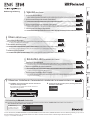 1
1
-
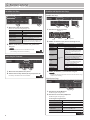 2
2
-
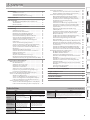 3
3
-
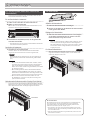 4
4
-
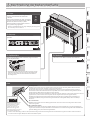 5
5
-
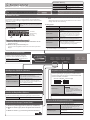 6
6
-
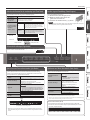 7
7
-
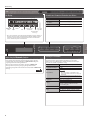 8
8
-
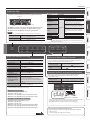 9
9
-
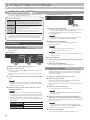 10
10
-
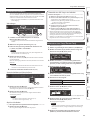 11
11
-
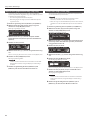 12
12
-
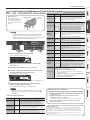 13
13
-
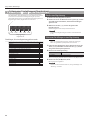 14
14
-
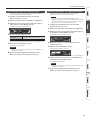 15
15
-
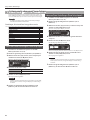 16
16
-
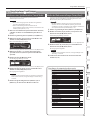 17
17
-
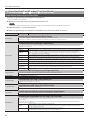 18
18
-
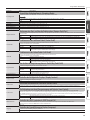 19
19
-
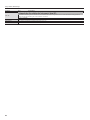 20
20
-
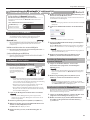 21
21
-
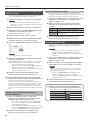 22
22
-
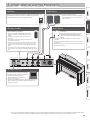 23
23
-
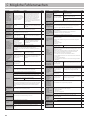 24
24
-
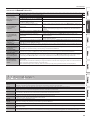 25
25
-
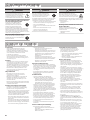 26
26
-
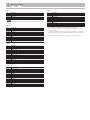 27
27
-
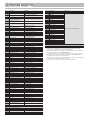 28
28
-
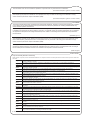 29
29
-
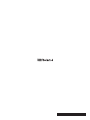 30
30
Roland HP603 Bedienungsanleitung
- Kategorie
- Musikinstrumente
- Typ
- Bedienungsanleitung
- Dieses Handbuch eignet sich auch für
Verwandte Artikel
-
Roland LX-17 Bedienungsanleitung
-
Roland LX-17 Bedienungsanleitung
-
Roland LX-17 Bedienungsanleitung
-
Roland RG-3F Bedienungsanleitung
-
Roland GP607 Bedienungsanleitung
-
Roland LX-17 Wichtige Informationen
-
Roland HP508 Bedienungsanleitung
-
Roland GP609 Bedienungsanleitung
-
Roland HP601 Bedienungsanleitung
-
Roland HP504 Bedienungsanleitung